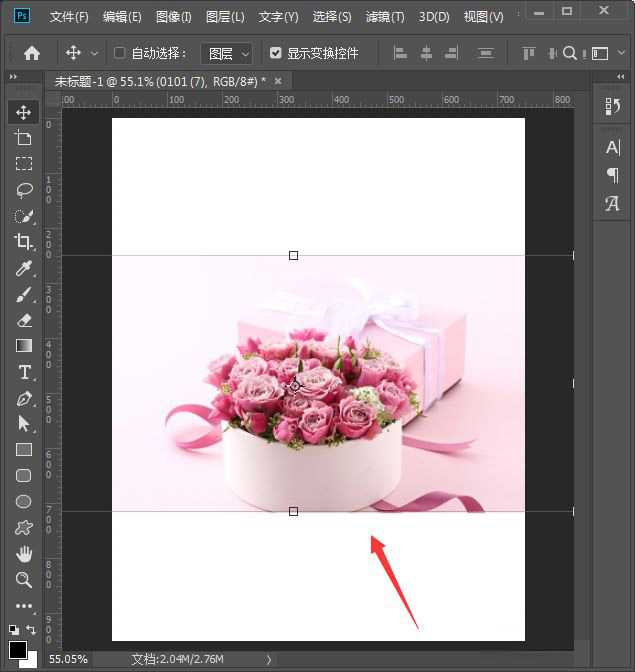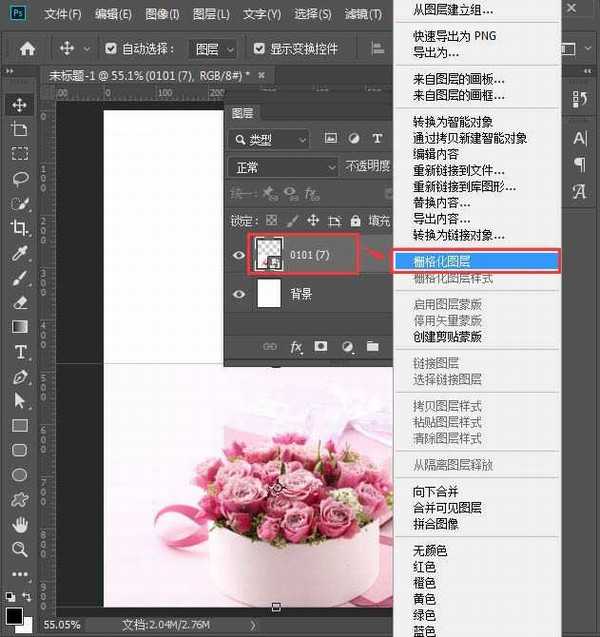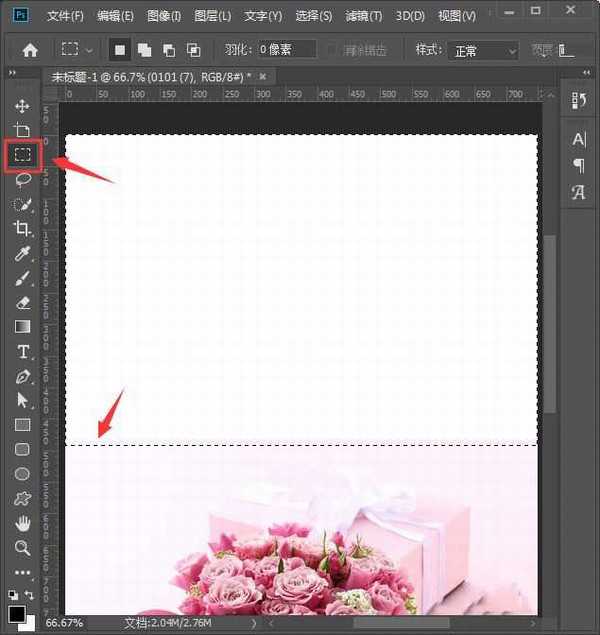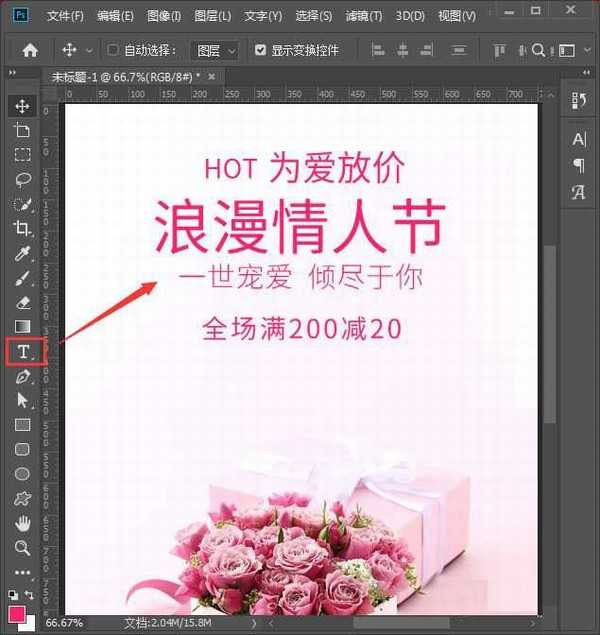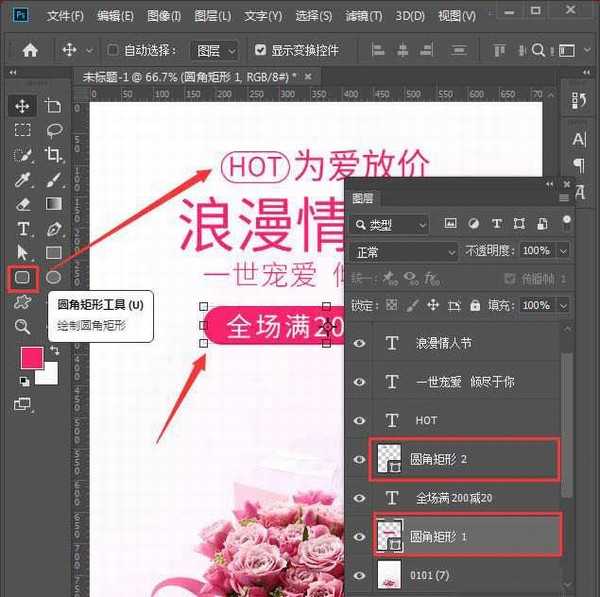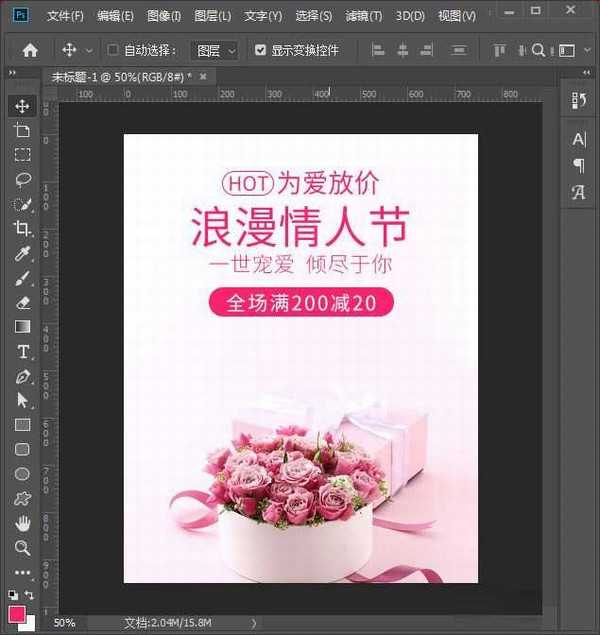站长资源平面设计
用ps怎么制作淘宝无线端海报 ps制作情人节优惠海报教程
简介用ps怎么制作淘宝无线端海报?当宝贝图片的背景不够大时,也不用担心。我们可以利用内容识别来填充背景,有的朋友可能还不太清楚具体的操作流程,今天,小编为大家带来了ps制作情人节优惠海报教程。感兴趣的朋友快来了解一下吧。 软件名称:Adobe Photoshop CC 2019 20.0 简体中文安装
用ps怎么制作淘宝无线端海报?当宝贝图片的背景不够大时,也不用担心。我们可以利用内容识别来填充背景,有的朋友可能还不太清楚具体的操作流程,今天,小编为大家带来了ps制作情人节优惠海报教程。感兴趣的朋友快来了解一下吧。
- 软件名称:
- Adobe Photoshop CC 2019 20.0 简体中文安装版 32/64位
- 软件大小:
- 1.73GB
- 更新时间:
- 2019-12-04立即下载
ps制作淘宝无线端海报教程
我们在白色画布上面,拖入一张宝贝图片。但是发现这张图片是横向显示的,如图所示。
我们把图片移到下方和画布底部对齐,然后右键选择【栅格化图层】,如图所示。
接着,我们用【矩形选框工具】框选中粉色背景和白色部分,如图所示。
接下来,我们按下【SHIFT+F5】选择【内容识别】,点击【确定】背景就自动补全了,如图所示。
我们用【文字工具】分别输入与宝贝图片相关的文字,如图所示。
接着,我们用【圆角矩形工具】分别在文字图层的下方,画出圆角形状。小的圆角形状设置为描边,大的圆角形状设置为填充颜色,如图所示。
最后,我们来看一下海报制作完成之后的效果。
以上便是小编为大家分享的"用ps怎么制作淘宝无线端海报 ps制作情人节优惠海报教程"的全部内容,希望能够帮到你,持续发布更多资讯,欢迎大家的关注。